Entfernen des Browser-Hijackers hsearchs und der von ihm verursachten Weiterleitungen
![]() Verfasst von Tomas Meskauskas am
Verfasst von Tomas Meskauskas am
Was für eine Software ist hsearchs?
hsearchs ist eine Browser-Erweiterung, die unser Forschungsteam bei der Analyse einer bösartigen Installation entdeckt hat. Diese Software ändert die Browsereinstellungen, um Weiterleitungen zu generieren.
Aufgrund dieses Verhaltens wird hsearchs als Browserentführer eingestuft. Erweiterungen in dieser Klassifizierung werden als Bedrohung für die Privatsphäre angesehen, da sie oft die Möglichkeit haben, Daten zu verfolgen.
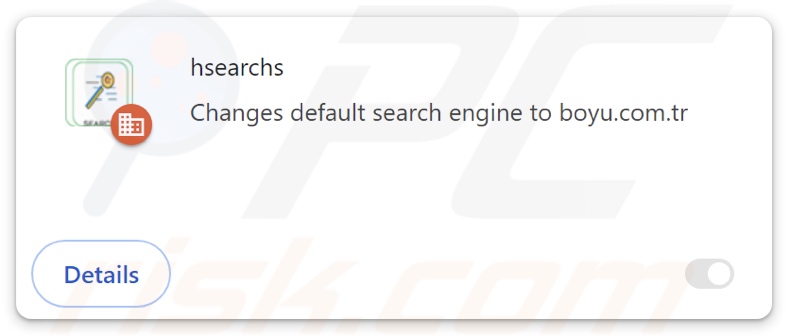
hsearchs browser hijacker übersicht
Normalerweise ändert Browser-Hijacking-Software die Browser-Einstellungen (z. B. Homepage, Standardsuchmaschine, neue Registerkarte/Fenster usw.), um Websites zu fördern. Aufgrund dieser Änderungen können Benutzer gezwungen werden, die unterstützte Webseite zu besuchen, wenn sie eine Suchanfrage in die URL-Leiste eingeben oder ein neues Browser-Tab/Fenster öffnen.
hsearchs arbeitet auf diese Weise. Zum Zeitpunkt der Untersuchung erzeugte es Umleitungen, die mit findflarex.com begannen und auf boyu.com.tr landeten. Beachten Sie, dass diese Erweiterung unterschiedliche Weiterleitungsketten erzeugen kann. Sowohl findflarex.com als auch boyu.com.tr sind gefälschte Suchmaschinen.
Die meisten Browser-Hijacker werben für illegale Websites dieser Art. Betrügerische Suchmaschinen können in der Regel keine Suchergebnisse liefern und leiten die Benutzer zu echten Internet-Such-Websites (z. B. Yahoo, Google, Bing usw.). boyu.com.tr kann jedoch Suchergebnisse liefern, die allerdings ungenau sind und gesponserte, nicht vertrauenswürdige, irreführende und möglicherweise bösartige Inhalte enthalten können.
Mechanismen zur Sicherung des Fortbestands sind bei Browser-Hijacking-Software üblich. hsearchs nutzt zu diesem Zweck die Funktion "Von Ihrer Organisation verwaltet". Funktion von Google Chrome, um die Entfernung von Schadsoftware zu erschweren.
Wie bereits in der Einleitung erwähnt, spionieren die meisten Browser-Hijacker die Surfaktivitäten der Nutzer aus, und auch hsearchs kann solche Fähigkeiten zum Aufspüren von Daten haben.
Zu den Informationen, die von Interesse sind, können gehören: besuchte URLs, aufgerufene Seiten, Suchanfragen, Browser-Cookies, Anmeldedaten, persönlich identifizierbare Details, finanzbezogene Daten usw. Die gesammelten Informationen können mit Dritten geteilt oder an diese verkauft werden.
Zusammenfassend lässt sich sagen, dass Browser-Hijacking-Software wie hsearchs zu Systeminfektionen, schweren Datenschutzproblemen, finanziellen Verlusten und sogar Identitätsdiebstahl führen kann.
| Name | hsearchs |
| Bedrohung Typ | Browser-Hijacker, Umleitung, Such-Hijacker, Toolbar, Unerwünschte neue Registerkarte |
| Namen der Erkennung (Installer) | ESET-NOD32 (Win32/GenCBL.FFN), Kingsoft (Win32.Troj.GenCBL.FFN), Vollständige Liste der Erkennungen (VirusTotal) |
| Browser-Erweiterung(en) | hsearchs |
| Geförderte URLs | findflarex.com, boyu.com.tr |
| Namen der Erkennungen (findflarex.com) | alphaMountain.ai (Verdächtig), Bfore.Ai PreCrime (Verdächtig), Vollständige Liste der Erkennungen (VirusTotal) |
| Zustellende IP-Adresse (findflarex.com) | 172.67.180.87 |
| Betroffene Browser-Einstellungen | Startseite, URL der neuen Registerkarte, Standardsuchmaschine |
| Symptome | Manipulierte Internet-Browser-Einstellungen (Homepage, Standard-Internetsuchmaschine, Einstellungen für neue Registerkarten). Die Benutzer werden gezwungen, die Website des Hijackers zu besuchen und das Internet mit dessen Suchmaschinen zu durchsuchen. |
| Verbreitungsmethoden | Täuschende Pop-up-Anzeigen, kostenlose Software-Installationsprogramme (Bündelung). |
| Schaden | Internet-Browser-Tracking (mögliche Probleme mit dem Datenschutz), Anzeige unerwünschter Werbung, Weiterleitung zu dubiosen Websites. |
| Malware-Entfernung (Windows) | Um mögliche Malware-Infektionen zu entfernen, scannen Sie Ihren Computer mit einer legitimen Antivirus-Software. Unsere Sicherheitsforscher empfehlen die Verwendung von Combo Cleaner. |
Beispiele für Browser-Hijacker
Guard Search, Bookmark Plus New Tab und Bookmark Start sind nur ein paar Beispiele für Browser-Hijacker. Sie neigen dazu, gewöhnlich und harmlos zu erscheinen.
Browser-Hijacking-Software kann auch eine Vielzahl praktischer Funktionen bieten, die von verbesserten Suchergebnissen bis zur Konvertierung von Dateien in verschiedene Formate reichen. Allerdings funktionieren diese Funktionen selten wie versprochen, und in den meisten Fällen funktionieren sie überhaupt nicht.
Denken Sie daran, dass selbst wenn eine Browsererweiterung oder eine Anwendung wie beworben funktioniert - das allein beweist nicht ihre Legitimität oder Sicherheit.
Wie hat sich hsearchs auf meinem Computer installiert?
"Bundling" - das Packen regulärer Programminstallationsprogramme mit unerwünschten/schädlichen Zusätzen - wird zur Verbreitung von Browser-Hijackern verwendet. Diese vorgefertigten Installationspakete können von Freeware- und Free-File-Hosting-Websites, P2P-Netzwerken und anderen dubiosen Quellen heruntergeladen werden.
Das Risiko, dass gebündelte Inhalte in das System eindringen, wird durch Unachtsamkeit bei der Installation von Software erhöht (z. B. durch Ignorieren von Bedingungen, Überspringen von Schritten, Verwendung von "Schnell/Einfach"-Einstellungen usw.).
Außerdem werden Browser-Hijacker auf legitim aussehenden Download-Seiten und betrügerischen Websites beworben. Am häufigsten wird auf sie über Weiterleitungen zugegriffen, die durch aufdringliche Werbung, Spam-Browser Benachrichtigungen, Websites, die unseriöse Werbenetzwerke nutzen, falsch eingegebene URLs und installierte Adware verursacht werden.
Browser-Hijacking-Software wird auch durch aufdringliche Werbung verbreitet. Einige dieser Werbungen können (z. B. durch Anklicken) Skripte ausführen, die heimliche Downloads/Installationen vornehmen.
Wie lässt sich die Installation von Browser-Hijackern vermeiden?
Es ist wichtig, Software zu recherchieren und sie nur von offiziellen/geprüften Kanälen herunterzuladen. Wir empfehlen, bei der Installation vorsichtig vorzugehen, z. B. die Bedingungen zu lesen, die verfügbaren Optionen zu prüfen, die Einstellungen "Benutzerdefiniert/Erweitert" zu verwenden und alle zusätzlichen Apps, Erweiterungen, Funktionen usw. abzulehnen.
Eine weitere Empfehlung lautet, beim Surfen wachsam zu sein, denn das Internet ist voll von gut getarnten betrügerischen und gefährlichen Inhalten. So können aufdringliche Werbeanzeigen zwar harmlos erscheinen - sie leiten die Nutzer jedoch auf unzuverlässige und fragwürdige Websites um (z. B. Betrugsangebote, Glücksspiele, Pornografie, Dating für Erwachsene usw.).
Falls Sie immer wieder auf derartige Werbung/Weiterleitungen stoßen, überprüfen Sie Ihr System und entfernen Sie sofort alle verdächtigen Anwendungen und Browser-Erweiterungen/Plug-ins. Wenn Ihr Computer bereits mit hsearchs infiziert ist, empfehlen wir, einen Scan mit Combo Cleaner durchzuführen, um diesen Browser-Hijacker automatisch zu entfernen.
Erscheinungsbild von findflarex.com, das auf boyu.com.tr (GIF) umleitet:
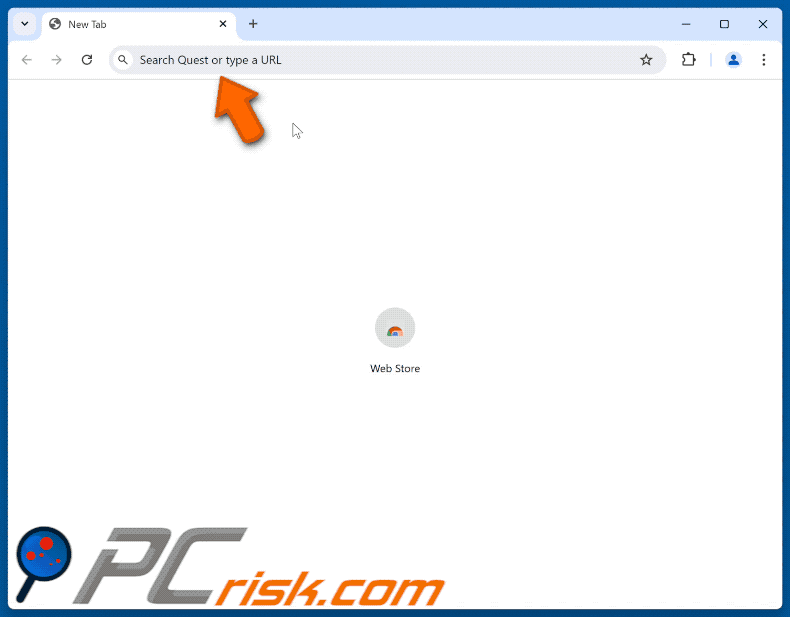
Von hsearchs Browser-Hijacker erbetene Berechtigungen:
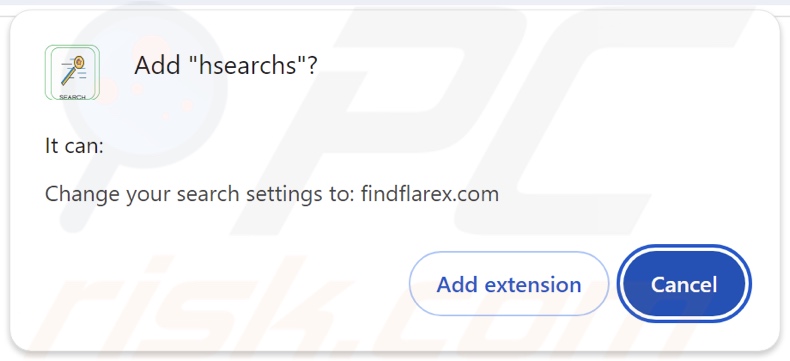
Umgehende automatische Entfernung von Malware:
Die manuelle Entfernung einer Bedrohung kann ein langer und komplizierter Prozess sein, der fortgeschrittene Computerkenntnisse voraussetzt. Combo Cleaner ist ein professionelles, automatisches Malware-Entfernungstool, das zur Entfernung von Malware empfohlen wird. Laden Sie es durch Anklicken der untenstehenden Schaltfläche herunter:
▼ LADEN Sie Combo Cleaner herunter
Der kostenlose Scanner prüft, ob Ihr Computer infiziert ist. Um das Produkt mit vollem Funktionsumfang nutzen zu können, müssen Sie eine Lizenz für Combo Cleaner erwerben. Auf 7 Tage beschränkte kostenlose Testversion verfügbar. Eigentümer und Betreiber von Combo Cleaner ist Rcs Lt, die Muttergesellschaft von PCRisk. Lesen Sie mehr. Indem Sie Software, die auf dieser Internetseite aufgeführt ist, herunterladen, stimmen Sie unseren Datenschutzbestimmungen und Nutzungsbedingungen zu.
Schnellmenü:
- Was ist hsearchs?
- SCHRITT 1. Deinstallieren Sie unerwünschte Anwendungen über die Systemsteuerung.
- SCHRITT 2. Entfernen Sie hsearchs browser hijacker von Google Chrome.
- SCHRITT 3. Ändern Sie die Startseite und die Standardsuchmaschine von Mozilla Firefox.
- SCHRITT 4. Entfernen Sie bösartige Weiterleitungen aus Safari.
- SCHRITT 5. Entfernen Sie bösartige Plug-Ins von Microsoft Edge.
hsearchs Browser Hijacker Entfernung:
Windows 10 Nutzer:

Machen Sie einen Rechtsklick in der linken unteren Ecke des Bildschirms, im Schnellzugriffmenü wählen Sie Systemsteuerung aus. Im geöffneten Fenster wählen Sie Ein Programm deinstallieren.
Windows 7 Nutzer:

Klicken Sie auf Start ("Windows Logo" in der linken, unteren Ecke Ihres Desktop), wählen Sie Systemsteuerung. Suchen Sie Programme und klicken Sie auf Ein Programm deinstallieren.
macOS (OSX) Nutzer:

Klicken Sie auf Finder, wählen Sie im geöffneten Fenster Anwendungen. Ziehen Sie die App vom Anwendungen Ordner zum Papierkorb (befindet sich im Dock), machen Sie dann einen Rechtsklick auf das Papierkorbzeichen und wählen Sie Papierkorb leeren.
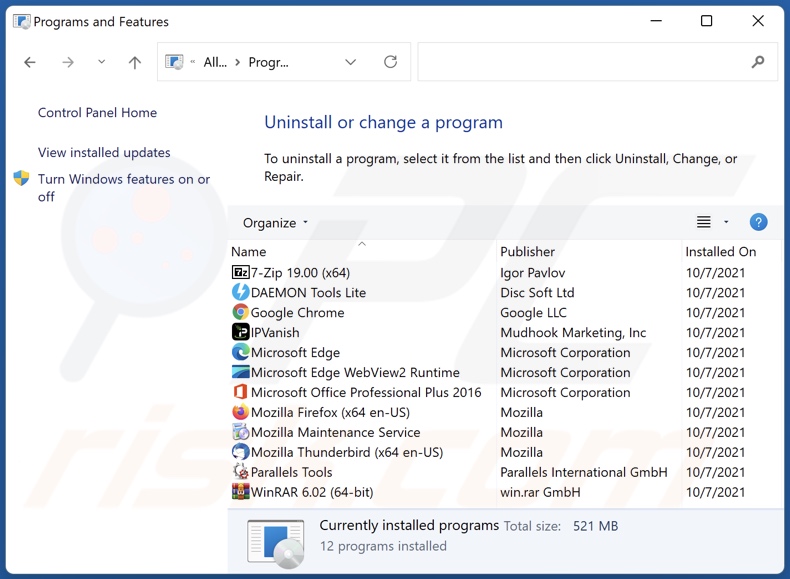
Im Fenster "Programme deinstallieren": Suchen Sie nach kürzlich installierten verdächtigen Anwendungen, wählen Sie diese Einträge aus und klicken Sie auf "Deinstallieren" oder "Entfernen".
Nachdem Sie die potenziell unerwünschten Anwendungen deinstalliert haben, überprüfen Sie Ihren Computer auf alle verbleibenden unerwünschten Komponenten. Verwenden Sie zum Scannen Ihres Computers die empfohlene Software zum Entfernen von Malware.
hsearchs browser hijacker Entfernung aus Internet-Browsern:
Das Video zeigt, wie man hsearchs browser hijacker mit Combo Cleaner entfernt:
 Entfernen Sie bösartige Erweiterungen aus Google Chrome:
Entfernen Sie bösartige Erweiterungen aus Google Chrome:
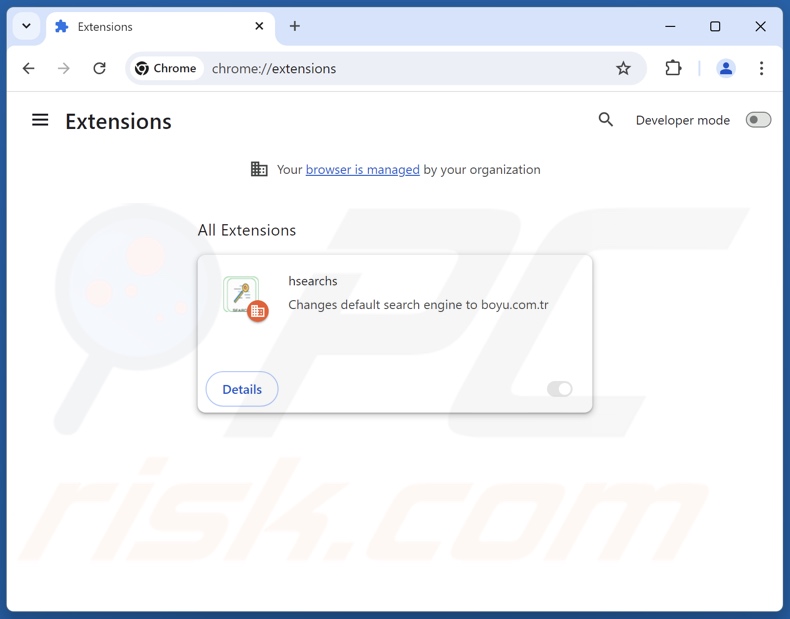
Klicken Sie auf das Chrome-Menü-Symbol ![]() (in der oberen rechten Ecke von Google Chrome), wählen Sie "Erweiterungen" und klicken Sie auf "Erweiterungen verwalten". Suchen Sie nach "hsearchs" und anderen kürzlich installierten verdächtigen Erweiterungen, wählen Sie diese Einträge aus und klicken Sie auf "Entfernen".
(in der oberen rechten Ecke von Google Chrome), wählen Sie "Erweiterungen" und klicken Sie auf "Erweiterungen verwalten". Suchen Sie nach "hsearchs" und anderen kürzlich installierten verdächtigen Erweiterungen, wählen Sie diese Einträge aus und klicken Sie auf "Entfernen".
Ändern Sie Ihre Homepage:
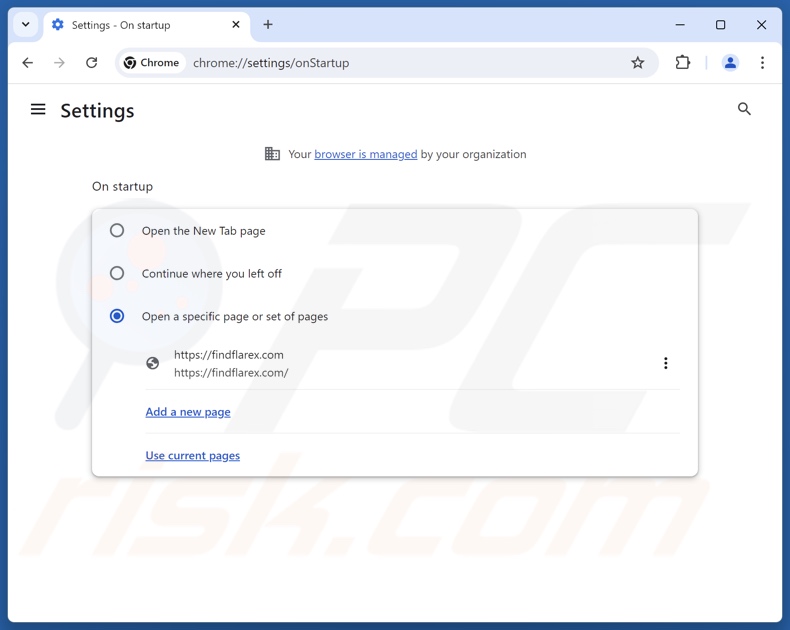
Klicken Sie auf das Chrome-Menü-Symbol ![]() (in der oberen rechten Ecke von Google Chrome) und wählen Sie "Einstellungen". Deaktivieren Sie im Abschnitt "Beim Start" die Option "hsearchs" und suchen Sie nach einer Browser-Hijacker-URL (hxxp://www.findflarex.com) unter der Option "Eine bestimmte oder eine Reihe von Seiten öffnen". Falls vorhanden, klicken Sie auf das Symbol mit den drei vertikalen Punkten und wählen Sie "Entfernen".
(in der oberen rechten Ecke von Google Chrome) und wählen Sie "Einstellungen". Deaktivieren Sie im Abschnitt "Beim Start" die Option "hsearchs" und suchen Sie nach einer Browser-Hijacker-URL (hxxp://www.findflarex.com) unter der Option "Eine bestimmte oder eine Reihe von Seiten öffnen". Falls vorhanden, klicken Sie auf das Symbol mit den drei vertikalen Punkten und wählen Sie "Entfernen".
Ändern Sie Ihre Standard-Suchmaschine:
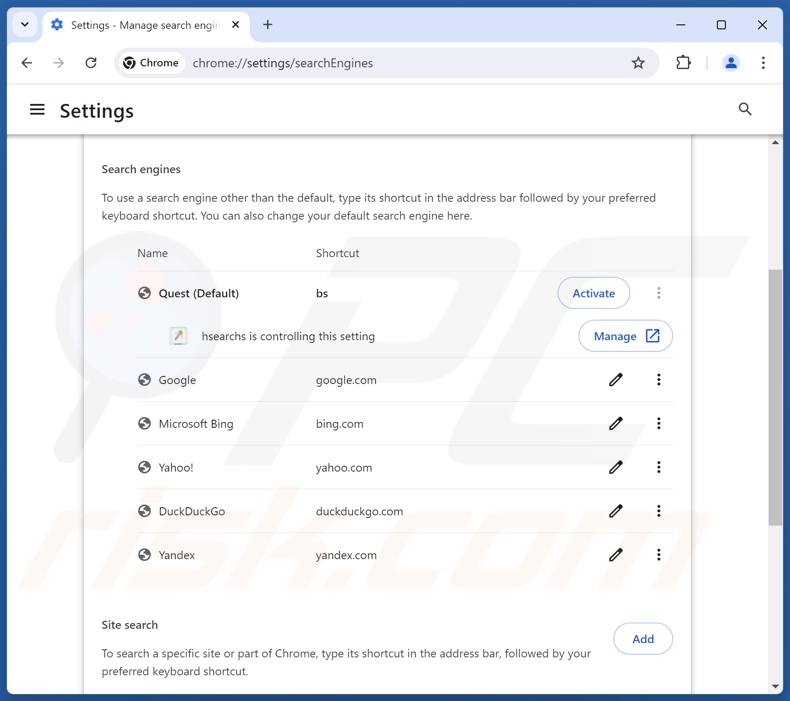
So ändern Sie Ihre Standardsuchmaschine in Google Chrome: Klicken Sie auf das Chrome-Menü-Symbol ![]() (in der oberen rechten Ecke von Google Chrome), wählen Sie "Einstellungen", klicken Sie im Abschnitt "Suchmaschine" auf "Suchmaschinen verwalten....", suchen Sie in der geöffneten Liste nach "findflarex.com", klicken Sie dann auf die drei vertikalen Punkte neben dieser URL und wählen Sie "Löschen".
(in der oberen rechten Ecke von Google Chrome), wählen Sie "Einstellungen", klicken Sie im Abschnitt "Suchmaschine" auf "Suchmaschinen verwalten....", suchen Sie in der geöffneten Liste nach "findflarex.com", klicken Sie dann auf die drei vertikalen Punkte neben dieser URL und wählen Sie "Löschen".
- Wenn Sie weiterhin Probleme mit Browser-Weiterleitungen und unerwünschter Werbung haben, setzen Sie Google Chrome zurück.
Alternative Methode:
Falls Sie weiterhin Probleme mit der Entfernung von hsearchs umleiten haben, setzen Sie die Einstellungen Ihres Google Chrome Browsers zurück. Klicken Sie auf das Chrome Menü-Symbol ![]() (in der oberen rechten Ecke von Google Chrome) und wählen Sie Einstellungen. Scrollen Sie zum Ende der Seite herunter. Klicken Sie auf den Erweitert... Link.
(in der oberen rechten Ecke von Google Chrome) und wählen Sie Einstellungen. Scrollen Sie zum Ende der Seite herunter. Klicken Sie auf den Erweitert... Link.

Nachdem Sie zum Ende der Seite hinuntergescrollt haben, klicken Sie auf das Zurücksetzen (Einstellungen auf ihren ursprünglichen Standard wiederherstellen) Feld.

Im geöffneten Fenster bestätigen Sie, dass Sie die Google Chrome Einstellungen auf Standard zurücksetzen möchten, indem Sie auf das Zurücksetzen Feld klicken.

 Entfernen Sie bösartige Erweiterungen aus Mozilla Firefox:
Entfernen Sie bösartige Erweiterungen aus Mozilla Firefox:
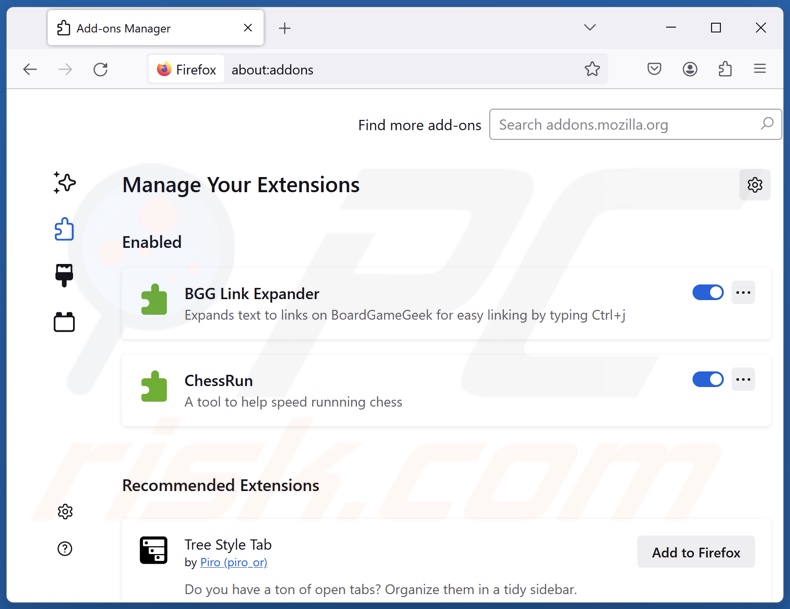
Klicken Sie auf das Firefox-Menü ![]() (in der oberen rechten Ecke des Hauptfensters), wählen Sie "Add-ons und Themen". Klicken Sie auf "Erweiterungen", suchen Sie im geöffneten Fenster "hsearchs" sowie alle kürzlich installierten verdächtigen Erweiterungen, klicken Sie auf die drei Punkte und dann auf "Entfernen".
(in der oberen rechten Ecke des Hauptfensters), wählen Sie "Add-ons und Themen". Klicken Sie auf "Erweiterungen", suchen Sie im geöffneten Fenster "hsearchs" sowie alle kürzlich installierten verdächtigen Erweiterungen, klicken Sie auf die drei Punkte und dann auf "Entfernen".
Ändern Sie Ihre Homepage:
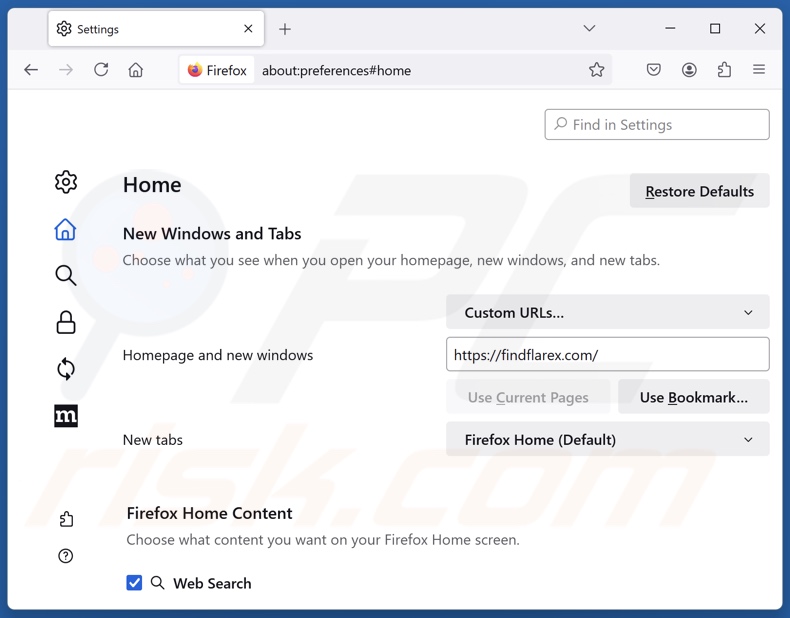
Um Ihre Homepage zurückzusetzen, klicken Sie auf das Firefox-Menü ![]() (in der oberen rechten Ecke des Hauptfensters), wählen Sie dann "Einstellungen", deaktivieren Sie im geöffneten Fenster "hsearchs", entfernen Sie hxxp://findflarex.com und geben Sie Ihre bevorzugte Domain ein, die bei jedem Start von Mozilla Firefox geöffnet wird.
(in der oberen rechten Ecke des Hauptfensters), wählen Sie dann "Einstellungen", deaktivieren Sie im geöffneten Fenster "hsearchs", entfernen Sie hxxp://findflarex.com und geben Sie Ihre bevorzugte Domain ein, die bei jedem Start von Mozilla Firefox geöffnet wird.
Ändern Sie Ihre Standardsuchmaschine:
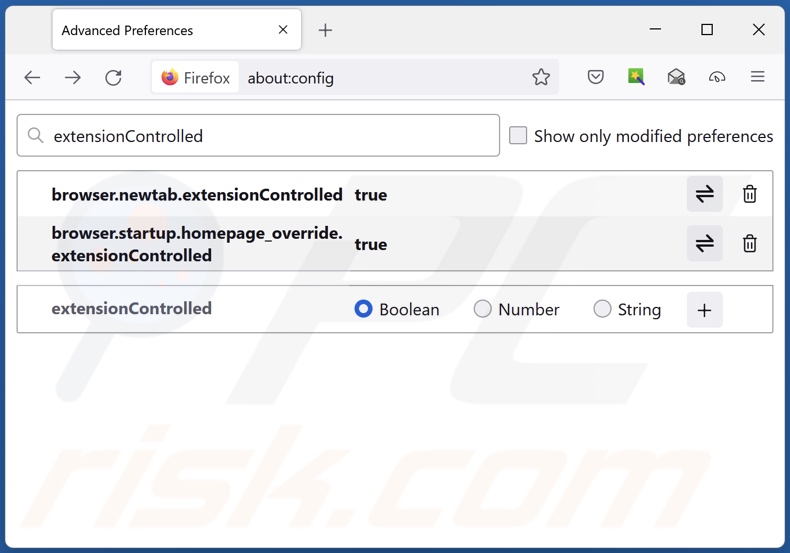
Geben Sie in der URL-Adressleiste "about:config" ein und drücken Sie die Eingabetaste. Klicken Sie auf "Risiko akzeptieren und fortfahren".
Geben Sie oben in den Suchfilter ein: "ErweiterungGesteuert" ein. Setzen Sie beide Ergebnisse auf "false", indem Sie entweder auf jeden Eintrag doppelklicken oder auf die Schaltfläche ![]() klicken.
klicken.
Alternative Methode:
Computernutzer, die Probleme mit der Entfernung von hsearchs umleiten haben, können Ihre Mozilla Firefox Einstellungen auf Standard zurücksetzen. Öffnen Sie Mozilla Firefox. In der oberen rechten Ecke des Hauptfensters klicken Sie auf das Firefox Menü ![]() , im geöffneten Menü klicken Sie auf das Hilfsmenü öffnen Feld
, im geöffneten Menü klicken Sie auf das Hilfsmenü öffnen Feld ![]()

Wählen Sie Problemlösungsinformationen.

Im geöffneten Fenster klicken Sie auf das Firefox Zurücksetzen Feld.

Im geöffneten Fenster bestätigen Sie, dass sie die Mozilla Firefox Einstellungen auf Standard zurücksetzen wollen, indem Sie auf das Zurücksetzen Feld klicken.

 Bösartige Erweiterungen von Safari entfernen:
Bösartige Erweiterungen von Safari entfernen:

Vergewissern Sie sich, dass Ihr Safari Browser aktiv ist und klicken Sie auf das Safari Menü. Wählen Sie dann Einstellungen...

Wählen Sie im Einstellungen Fenster den Erweiterungen Reiter aus. Suchen Sie nach allen kürzlich installierten, verdächtigen Erweiterungen und deinstallieren Sie sie.

Wählen Sie im Einstellungen Fenster den Allgemein Reiter aus und vergewissern Sie sich, dass Ihre Startseite auf eine bevorzugte URL eingestellt ist. Falls sie von einem Browserentführer verändert wurde, ändern Sie sie.

Wählen Sie im Einstellungen Fenster den Suche Reiter aus und vergewissern Sie sich, dass Ihre bevorzugte Internetsuchmaschine ausgewählt ist.
Alternative Methode:
Vergewissern Sie sich, dass Ihr Safari Browser aktiv ist und klicken Sie auf das Safari Menü. Vom sich aufklappenden Auswahlmenü wählen Sie Verlauf und Internetseitendaten löschen...

Wählen Sie im geöffneten Fenster Gesamtverlauf und klicken Sie auf das Verlauf löschen Feld.

 Bösartige Erweiterungen von Microsoft Edge entfernen:
Bösartige Erweiterungen von Microsoft Edge entfernen:

Klicken Sie auf das Edge Menüsymbol ![]() (in der oberen rechten Ecke von Microsoft Edge) und wählen Sie "Erweiterungen". Suchen Sie alle kürzlich installierten verdächtigen Browser-Add-Ons und entfernen Sie sie.
(in der oberen rechten Ecke von Microsoft Edge) und wählen Sie "Erweiterungen". Suchen Sie alle kürzlich installierten verdächtigen Browser-Add-Ons und entfernen Sie sie.
Ändern Sie Ihre Startseite und neue Registerkarteneinstellungen:

Klicken Sie auf das Menüsymbol Microsoft Edge (Chromium) ![]() (in der oberen rechten Ecke von Microsoft Edge) und wählen Sie "Einstellungen". Suchen Sie im Abschnitt "Beim Start" nach dem Namen des Browserentführers und klicken Sie auf "Deaktivieren".
(in der oberen rechten Ecke von Microsoft Edge) und wählen Sie "Einstellungen". Suchen Sie im Abschnitt "Beim Start" nach dem Namen des Browserentführers und klicken Sie auf "Deaktivieren".
Ändern Sie Ihre Standard-Internetsuchmaschine:

So ändern Sie Ihre Standardsuchmaschine in Microsoft Edge: Klicken Sie auf das Menüsymbol Microsoft Edge (Chromium) ![]() (in der oberen rechten Ecke von Microsoft Edge), wählen Sie "Datenschutz und Dienste", blättern Sie zum Ende der Seite und wählen Sie "Adressleiste". Suchen Sie im Abschnitt "In der Adressleiste verwendete Suchmaschinen" nach dem Namen der
(in der oberen rechten Ecke von Microsoft Edge), wählen Sie "Datenschutz und Dienste", blättern Sie zum Ende der Seite und wählen Sie "Adressleiste". Suchen Sie im Abschnitt "In der Adressleiste verwendete Suchmaschinen" nach dem Namen der
unerwünschten Internetsuchmaschine, und klicken Sie bei der Suche auf die Schaltfläche "Deaktivieren" in der Nähe der Suchmaschine. Alternativ können Sie auf "Suchmaschinen verwalten" klicken und im geöffneten Menü nach der unerwünschten Internetsuchmaschine suchen. Klicken Sie auf das Puzzlesymbol ![]() in der Nähe und wählen Sie "Deaktivieren".
in der Nähe und wählen Sie "Deaktivieren".
Alternative Methode:
Wenn Sie weiterhin Probleme mit der Entfernung von hsearchs umleiten haben, setzen Sie Ihre Microsoft Edge Browsereinstellungen zurück. Klicken Sie auf das Edge Menüsymbol ![]() (in der oberen rechten Ecke von Microsoft Edge) und wählen Sie Einstellungen.
(in der oberen rechten Ecke von Microsoft Edge) und wählen Sie Einstellungen.

Wählen Sie im geöffneten Einstellungsmenü die Option Einstellungen zurücksetzen.

Wählen Sie Einstellungen auf ihre Standardwerte zurücksetzen. im geöffneten Fenster bestätigen Sie, dass Sie die Microsoft Edge Einstellungen standardmäßig zurücksetzen wollen, indem Sie auf die Schaltfläche Zurücksetzen klicken.

- Wenn dies nicht geholfen hat, befolgen Sie diese alternativen Anweisungen, die erklären, wie man den Microfost Edge Browser zurücksetzt.
Zusammenfassung:
 Ein Browserentführer ist eine Art werbefinanzierter Software, die die Internetbrowser Einstellungen von Benutzern verändert, indem ihre Startseite und Standardsuchmaschine auf eine unerwünschte Internetseite geändert wird. Diese Art werbefinanzierter Software infiltriert das Betriebssystem der Benutzer meistens über kostenlose Software Downloads. Falls Ihr Download von einem Downloadklienten verwaltet wird, vergewissern Sie sich, dass Sie die beworbenen Symbolleisten, oder Anwendungen ablehnen, die versuchen, Ihre Startseite und Standardsuchmaschine zu verändern.
Ein Browserentführer ist eine Art werbefinanzierter Software, die die Internetbrowser Einstellungen von Benutzern verändert, indem ihre Startseite und Standardsuchmaschine auf eine unerwünschte Internetseite geändert wird. Diese Art werbefinanzierter Software infiltriert das Betriebssystem der Benutzer meistens über kostenlose Software Downloads. Falls Ihr Download von einem Downloadklienten verwaltet wird, vergewissern Sie sich, dass Sie die beworbenen Symbolleisten, oder Anwendungen ablehnen, die versuchen, Ihre Startseite und Standardsuchmaschine zu verändern.
Hilfe beim Entfernen:
Falls Sie Probleme beim Versuch hsearchs umleiten von Ihren Internetbrowsern zu entfernen haben, bitten Sie bitte um Hilfe in unserem Schadensoftware Entfernungsforum.
Kommentare hinterlassen:
Falls Sie zusätzliche Informationen über hsearchs umleiten, oder seine Entfernung haben, teilen Sie bitte Ihr Wissen im unten aufgeführten Kommentare Abschnitt.
Quelle: https://www.pcrisk.com/removal-guides/30750-hsearchs-browser-hijacker
Häufig gestellte Fragen (FAQ)
Warum werden Benutzer gezwungen, Websites wie findflarex.com und boyu.com.tr zu besuchen?
Software, die schädliche Weiterleitungen verursacht, wird aus Profitgründen entwickelt. Mit anderen Worten, die Entwickler/Herausgeber erzielen Einnahmen durch Weiterleitungen zu Websites wie findflarex.com und boyu.com.tr.
Ist der Besuch von findflarex.com oder boyu.com.tr eine Gefahr für meine Privatsphäre?
Gefälschte Suchmaschinen (z.B. findflarex.com, boyu.com.tr, etc.) sammeln und verkaufen in der Regel Informationen über ihre Besucher. Daher wird der Besuch solcher Seiten als geringe Gefahr für die Privatsphäre angesehen.
Wie hat sich ein Browser-Hijacker in meinen Computer eingeschlichen?
Browser-Hijacker werden vor allem über gebündelte Installationen, betrügerische Werbe-Webseiten, Online-Betrug, Freeware und kostenlose Filehosting-Webseiten, Peer-to-Peer-Netzwerke, Spam-Browser-Benachrichtigungen und aufdringliche Werbung verbreitet.
Hilft mir Combo Cleaner bei der Entfernung des Browser-Hijackers hsearchs?
Ja, Combo Cleaner scannt Ihr Gerät und entfernt erkannte Browser-Hijacking-Anwendungen. Es ist zu beachten, dass die manuelle Entfernung (ohne Sicherheitstools) möglicherweise keine ideale Lösung ist. In Fällen, in denen mehrere Browser-Hijacker in das System eingedrungen sind, kann es sein, dass nach der Entfernung eines dieser Programme die anderen erneut installiert werden. Darüber hinaus kann Browser-Hijacking-Software den Zugriff auf entfernungsbezogene Einstellungen verweigern oder vom Benutzer vorgenommene Änderungen rückgängig machen. Daher müssen Browser-Hijacker gründlich und auf einmal entfernt werden.
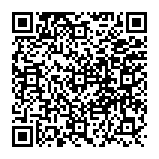
▼ Diskussion einblenden